用js书写的一个简略的tab组件
日期:2014-05-16 浏览次数:20558 次
用js书写的一个简单的tab组件
说明:附件aa.rar是源代码。
1 效果图
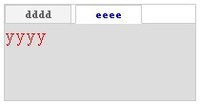
说明:
(1) 当点上面的标签,或鼠标移动到标签上面,下面的灰色框将显示对应的内容。
dddd-----对应着 xxxx; eeee对应着yyyy
(2) 各个标签可以动态添加
(3)该组件名为 FSimpleTab
2 组件应用代码
3 ss.css代码
4 FSimpleTab.js代码
说明:附件aa.rar是源代码。
1 效果图
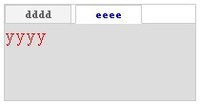
说明:
(1) 当点上面的标签,或鼠标移动到标签上面,下面的灰色框将显示对应的内容。
dddd-----对应着 xxxx; eeee对应着yyyy
(2) 各个标签可以动态添加
(3)该组件名为 FSimpleTab
2 组件应用代码
<!DOCTYPE html PUBLIC "-//W3C//DTD XHTML 1.0 Transitional//EN" "http://www.w3.org/TR/xhtml1/DTD/xhtml1-transitional.dtd">
<html xmlns="http://www.w3.org/1999/xhtml">
<head>
<meta http-equiv="Content-Type" content="text/html; charset=utf-8" />
<title>无标题文档</title>
<link href="ss.css" rel="stylesheet" type="text/css" />
<script type="text/javascript" src="FSimpleTab.js"></script>
</head>
<body>
<!--组件将在id为xxx的div下显示-->
<div id="xxx" style="position: absolute;border: 1px solid #ccc;top:80px;left:10px"></div>
<script language=Javascript>
var pa="{'width':200,'height':100,'headHeight':20,'targDiv':'xxx'}";
//定义一个FSimpleTab组件,其参数是json格式-->
var s=new FSimpleTab(pa);
s.init();//初始化
//加入标签内容
s.addItem("{'title':'dddd','content':'xxxx'}")
s.addItem("{'title':'eeee','content':'yyyy'}");
</script>
</body>
</html>
3 ss.css代码
@charset "utf-8";
.FSimpleTabBox{/*组件所占区域的外观,许多会被覆盖*/
width: 746px;
border: 1px solid #ccc;
background: #fff;
position: absolute;
height:80px;
left: 272px;
top: 36px;
}
.FSimpleTabClient {/* 标签显示区域外观*/
width:auto;
left:0px;
background:#ddd;
color:#f00;
}
.FSimpleTab{/*标签所在的整体区域外观
设定项目列表Ul元素的属性,其中background
用来设定连贯于各个列表项目下的横线,否则它们会彼此分离,
用了一张事先准备好的图片,让它放置在底部,水平重复*/
height: 20px;
margin: 0;
padding-left: 0px;
padding-right: 0px;
width:100%;
background:
url('http://tech.tom.com/images/computer/2004/02/12/bottom.gif')
repeat-x bottom;
}
.FSimpleTab li{/*各个标签背后的外观,设这一层目的是为了方便以后均分
标签所在的整体区域。
设定各个列表项目的属性,display属性设
定取消项目间的分行,list-style-type设定取消列表项目前的符号*/
margin: 0 auto;
display: inline;
list-style-type: none;
position: relative;
display:inline;
float:left;
}
.FSimpleTab a:link, .FSimpleTab a:visited{/* 这是是展现出来的标签外观。
设定标签卡中超链接的文字的属性*/
float: left;
background: #f3f3f3;
font-size: 12px;
line-height: 14px;
font-weight: bold;
padding:2px 20px 2px 20px;
margin-right: 4px;
border: 1px solid #ccc;
text-decoration: none;
color: #666;
}
.FSimpleTab a:link.selectedtab, .FSimpleTab a:visited.selectedtab{
/*设定当前被选中的标签卡中超链接的属性*/
border-bottom: 1px solid #fff;
background: #fff;
color:#00F;
}
.FSimpleTab a:hover{/*设定超链接鼠标浮动效果*/
background: #fff;
}
4 FSimpleTab.js代码
function FSimpleTab(paraJson ){ //构造方法,也定义了一个类
//定义属性,
var dd=eval("("+paraJson+")");
this.width= dd.width;
this.height=dd.height;
this.targDiv=document.getElementById(dd.targDiv);
this.targName=this.targDiv.getAttribute("id");
this.tabHead=null;
this.tabClient=null;
this.headHeight=20;
if (dd.headHeight !=null ){
this.headHeight=dd.headHeight;
}
this.tID=0;
this.count=0;//保存tabItem个数
this.targDiv.style.width=this.width+"px";
this.targDiv.style.height=this.height+"px";
//方法定义
//初始方法
this.init=function(){
//创建TabHeand
var div0=document.createElement("ul");
div0.setAttribute("id",this.targName+"FSimpleTab");
div0.className="FSimpleTab";
div0.style.height=this.headHeight+"px";
this.tabHead=div0;
this.targDiv.appendChild(div0);
//创建Tab显示区域
var div1=document.createElement("div");
div1.setAttribute("id",this.targName+"FSimpleTabClient");
div1.className="FSimpleTabClient";
var h=this.targDiv.clientHeight-this.headHeight;
if (h>0 ) div1.style.height=h+"px";
else div1.style.height="20px";
div1.style.top=this.headHeight+"px"
this.tabClient=div1;
this.targDiv.appendChild(div1);
}
//添加一个tab项目
this.addItem=function(paraJson){
免责声明: 本文仅代表作者个人观点,与爱易网无关。其原创性以及文中陈述文字和内容未经本站证实,对本文以及其中全部或者部分内容、文字的真实性、完整性、及时性本站不作任何保证或承诺,请读者仅作参考,并请自行核实相关内容。
